
Na configuración de case todas as ferramentas responsables do debuxo en Photoshop (cepillos, recheos, gradientes, etc.) están presentes Modos de superposición .. Ademais, o modo de superposición pódese cambiar para unha capa enteira coa imaxe.
Sobre os modos de impoñentes capas, falaremos nesta lección. Esta información dará a base do coñecemento ao traballar con modos de superposición.
Cada capa na paleta inicialmente ten modo superposición "Normal" or. "Normal" Pero o programa permite que cambie este modo para cambiar o tipo de interacción desta capa con subxectíbel.
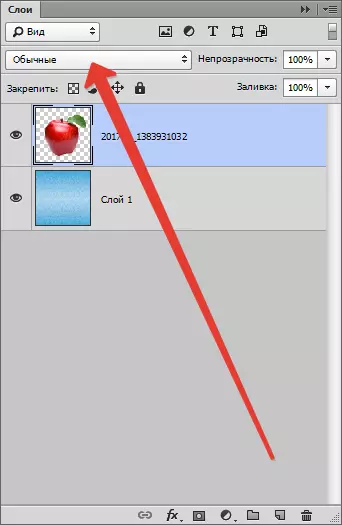
Cambiar o modo de imposición permítelle acadar o efecto necesario na imaxe e, na maioría dos casos, adiviñar con antelación o que este efecto será bastante difícil.
Pódense facer todas as accións con modos de superposición dun número infinito de veces, xa que a imaxe en si non cambia de ningún xeito.
Os modos de superposición están divididos en seis grupos (de arriba a abaixo): Normal, subtractivo, aditivo, complexo, diferenza e HSL (HUE - Saturación - Lighten).
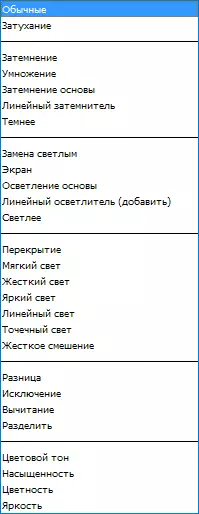
Normal.
Este grupo inclúe modos como "Normal" e. "Atenuación".
"Normal" Usado polo programa para todas as capas por defecto e ningunha interacción proporciona.
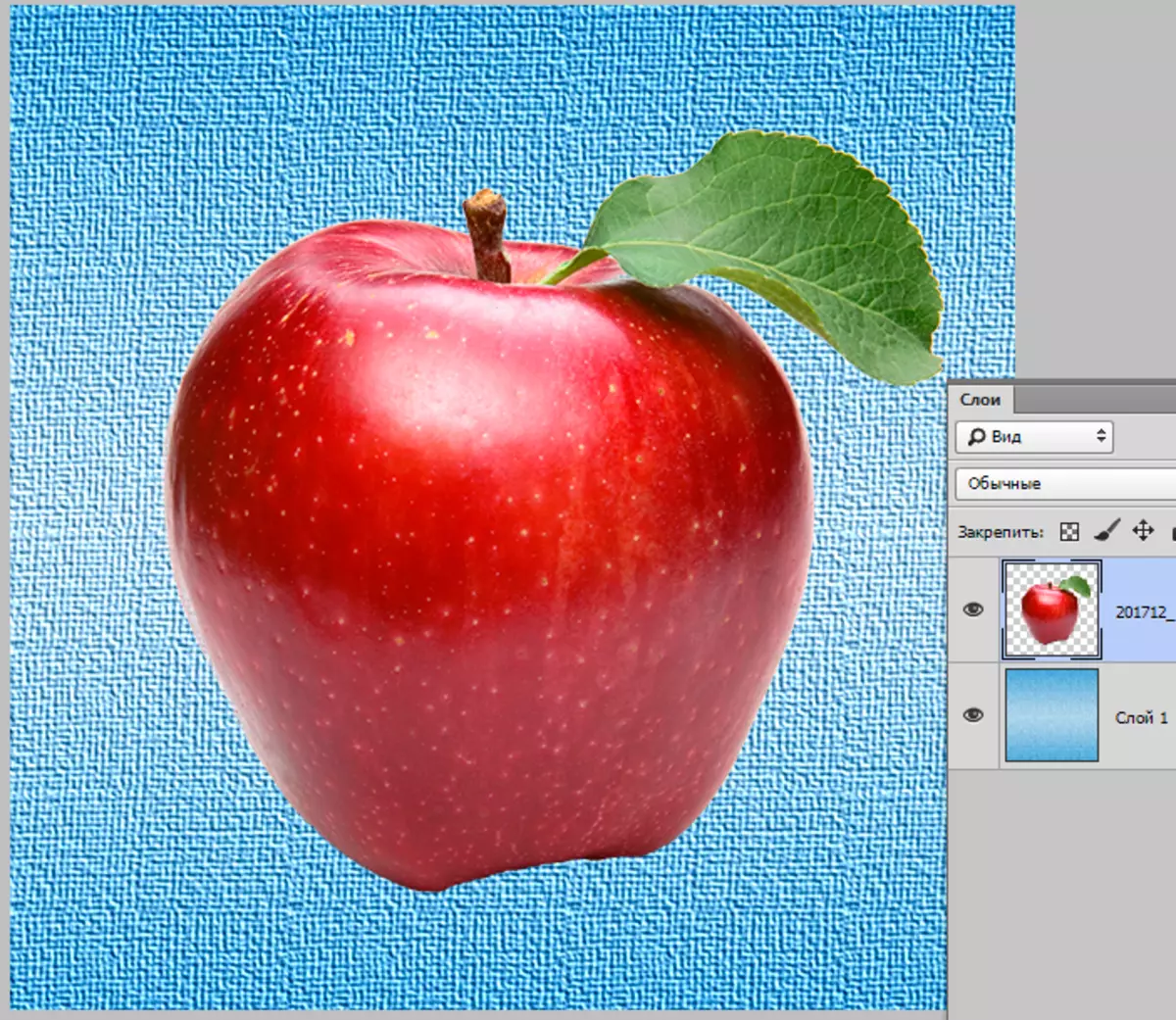
"Atenuación" Elixe píxeles aleatorios de ambas capas e elimínaos. Isto dá unha representación un pouco de gran calidade. Este modo afecta só os píxeles que teñen unha opacidade inicial de menos do 100%.
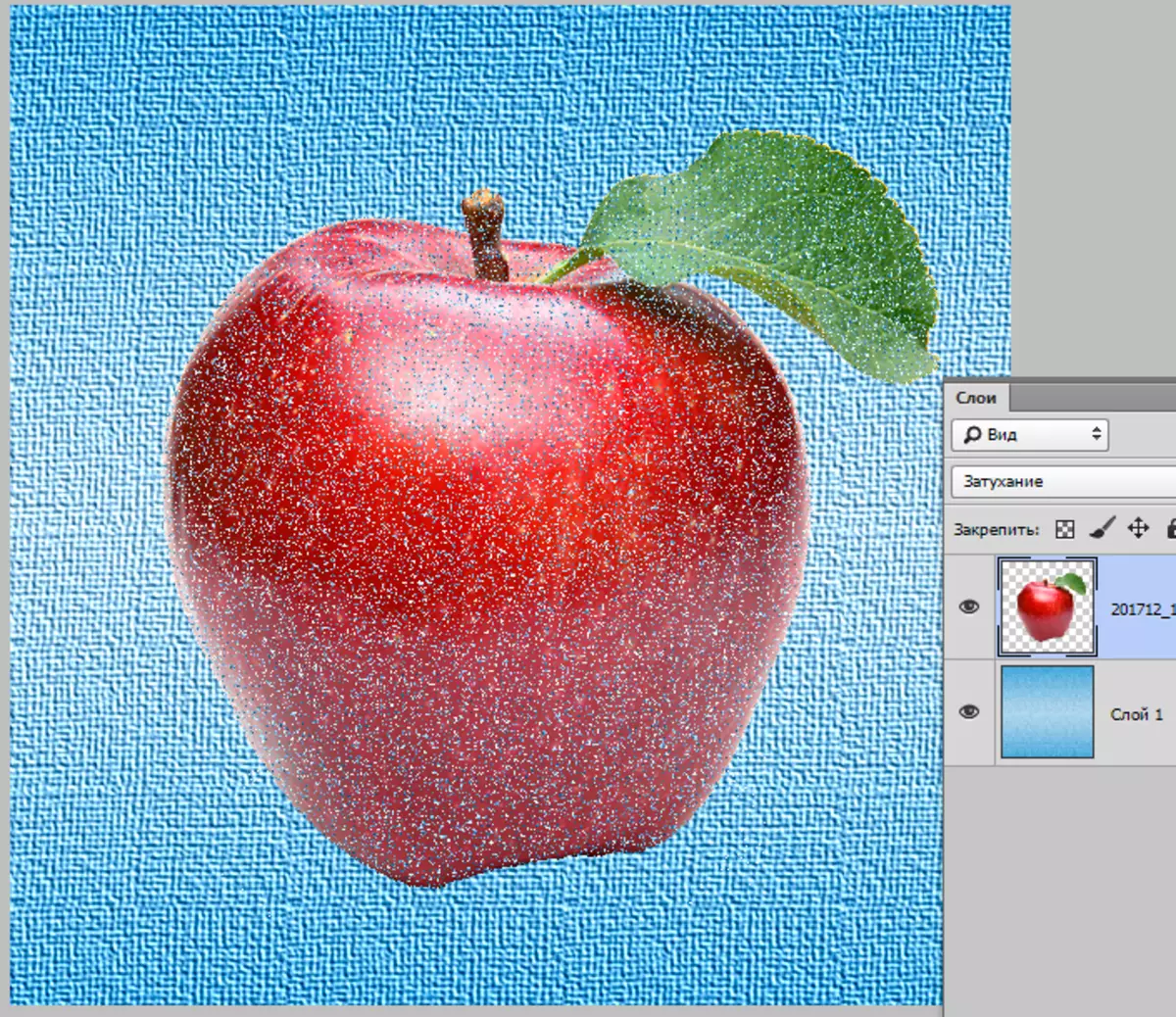
O efecto é similar á imposición do ruído na capa superior.
Subtractive.
Este grupo contén modos que dun xeito ou outra imaxe escurecían a imaxe. Isto inclúe "Dímbolo", "Multiplicación", "Dimining Basics", "Linear Dimmer" e "Darker".
"Blackout" Deixa só cores escuras dunha imaxe da capa superior sobre o tema. Neste caso, o programa escolle as sombras máis escuras e a cor branca non ten en conta.
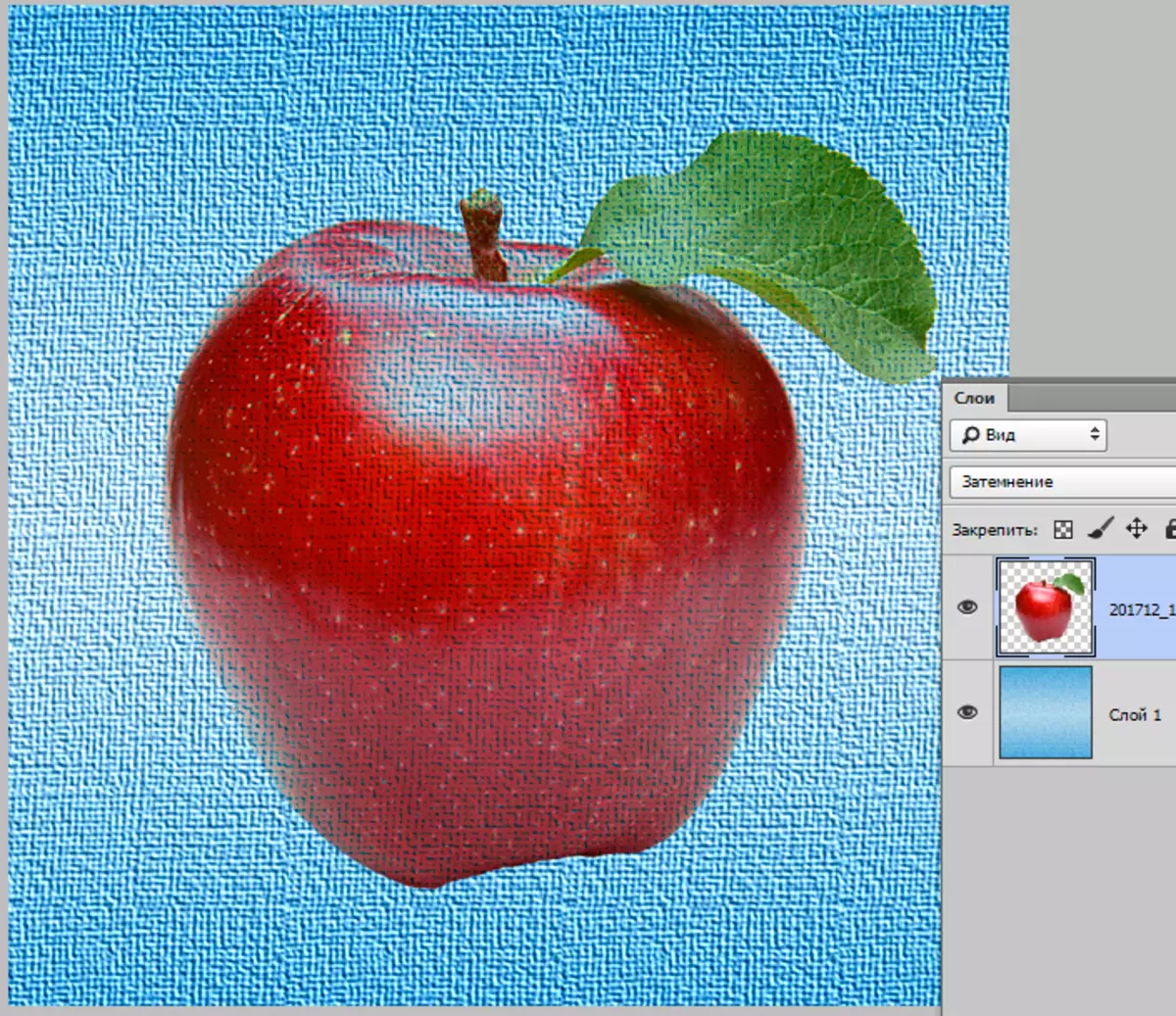
"Multiplicación" A medida que o título segue, os valores dos tons básicos multiplicáronse. Calquera sombra multiplicada por branco dará que a sombra orixinal multiplicada ao negro dará a cor negra e outras sombras non se farán máis brillantes.
Imaxe de orixe ao aplicar Multiplicación Faise máis escuro e rico.

"Diminuíndo a fundación" Promove unha peculiar "queima" das cores da capa inferior. Os píxeles escuros da capa superior escurecen o fondo. Tamén aquí está a ubicación dos valores das sombras. A cor branca non está involucrada nos cambios.
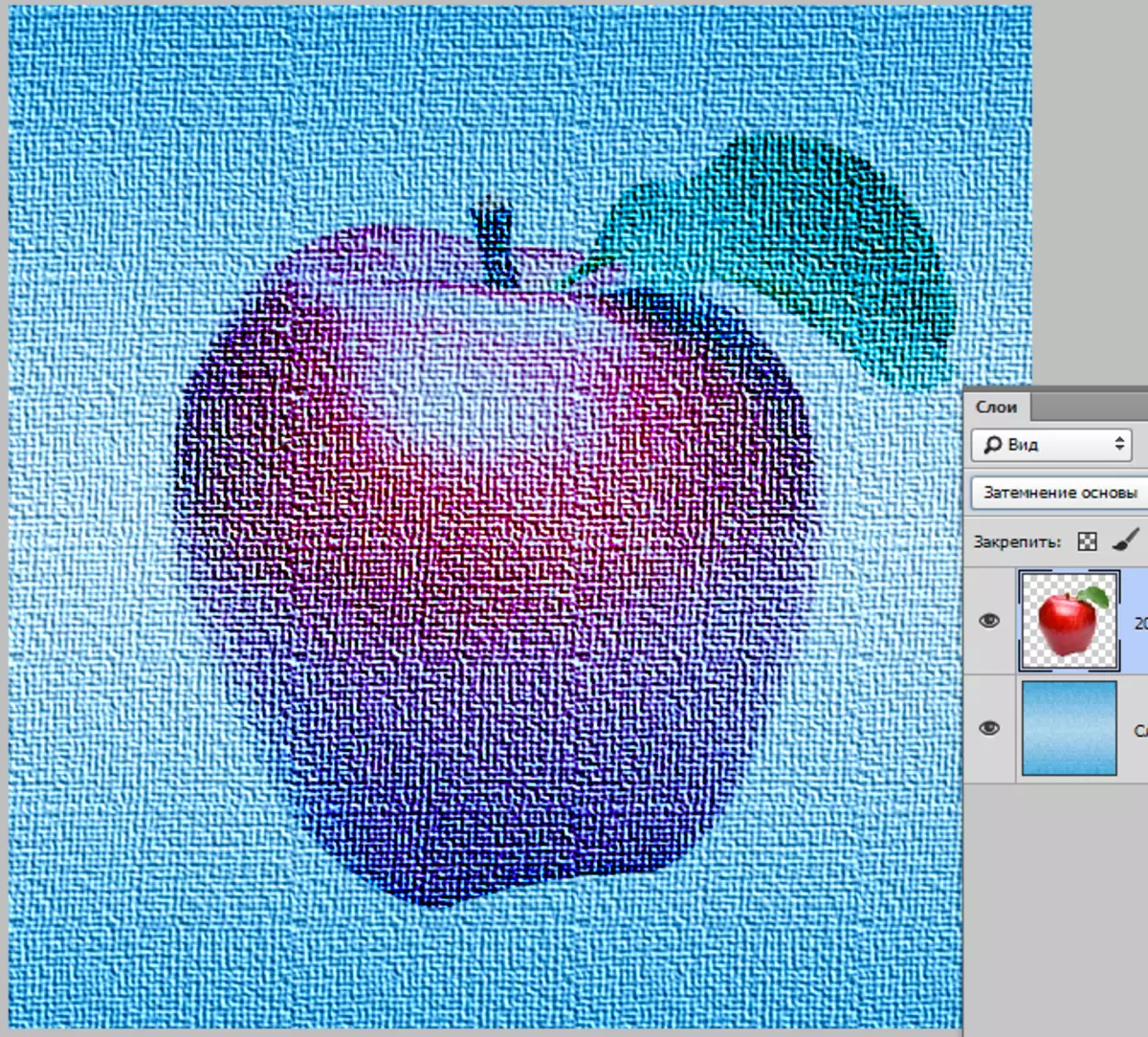
"Darck lineal" Baixa o brillo da imaxe orixinal. A cor branca na mestura non participa, mentres que outras cores (valores dixitais) son inversións, dobras e son invertidas de novo.
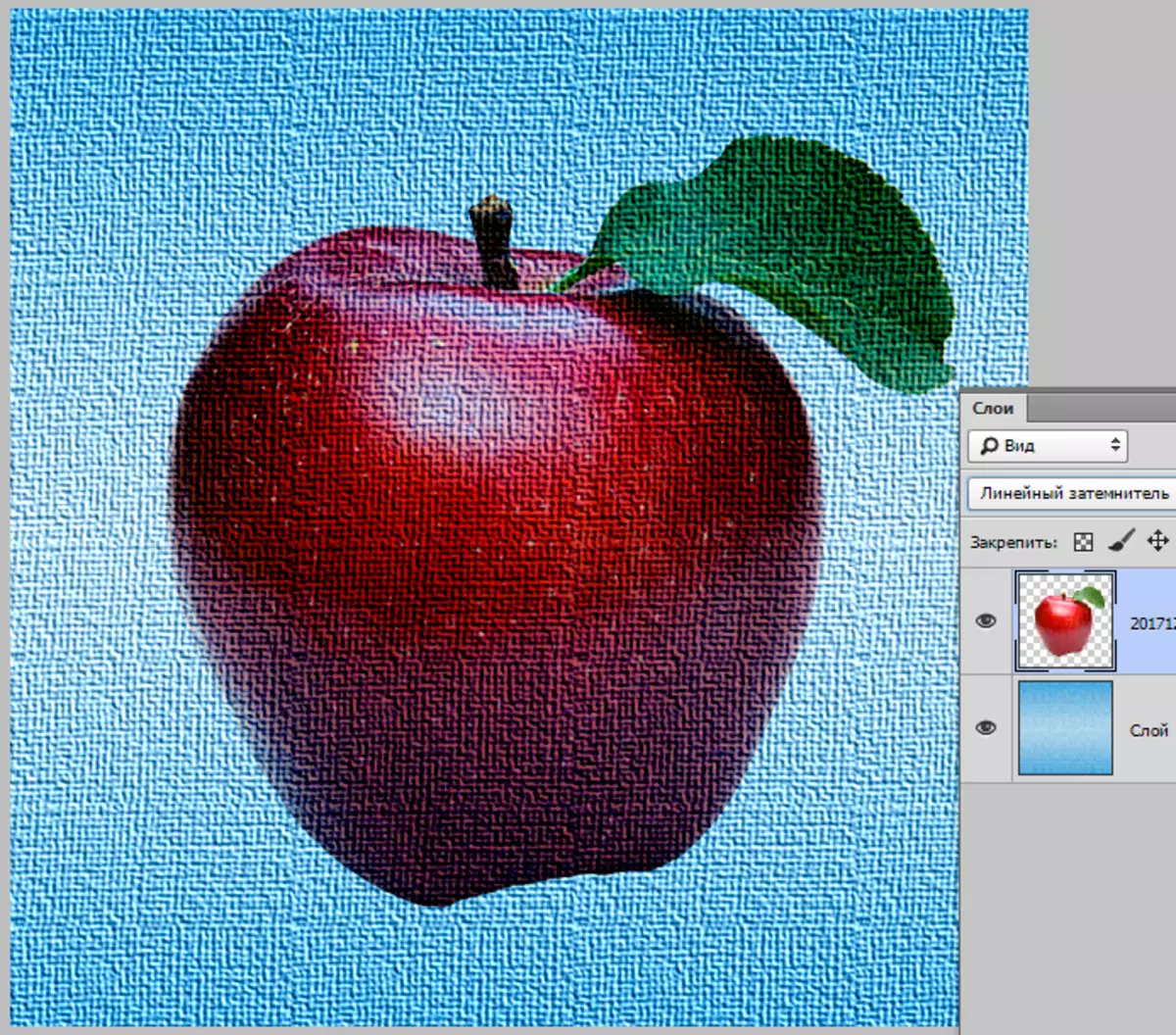
"Máis escuro" .. Este modo deixa píxeles escuros na imaxe de ambas capas. As sombras fanse máis escuras, redúcense valores dixitais.
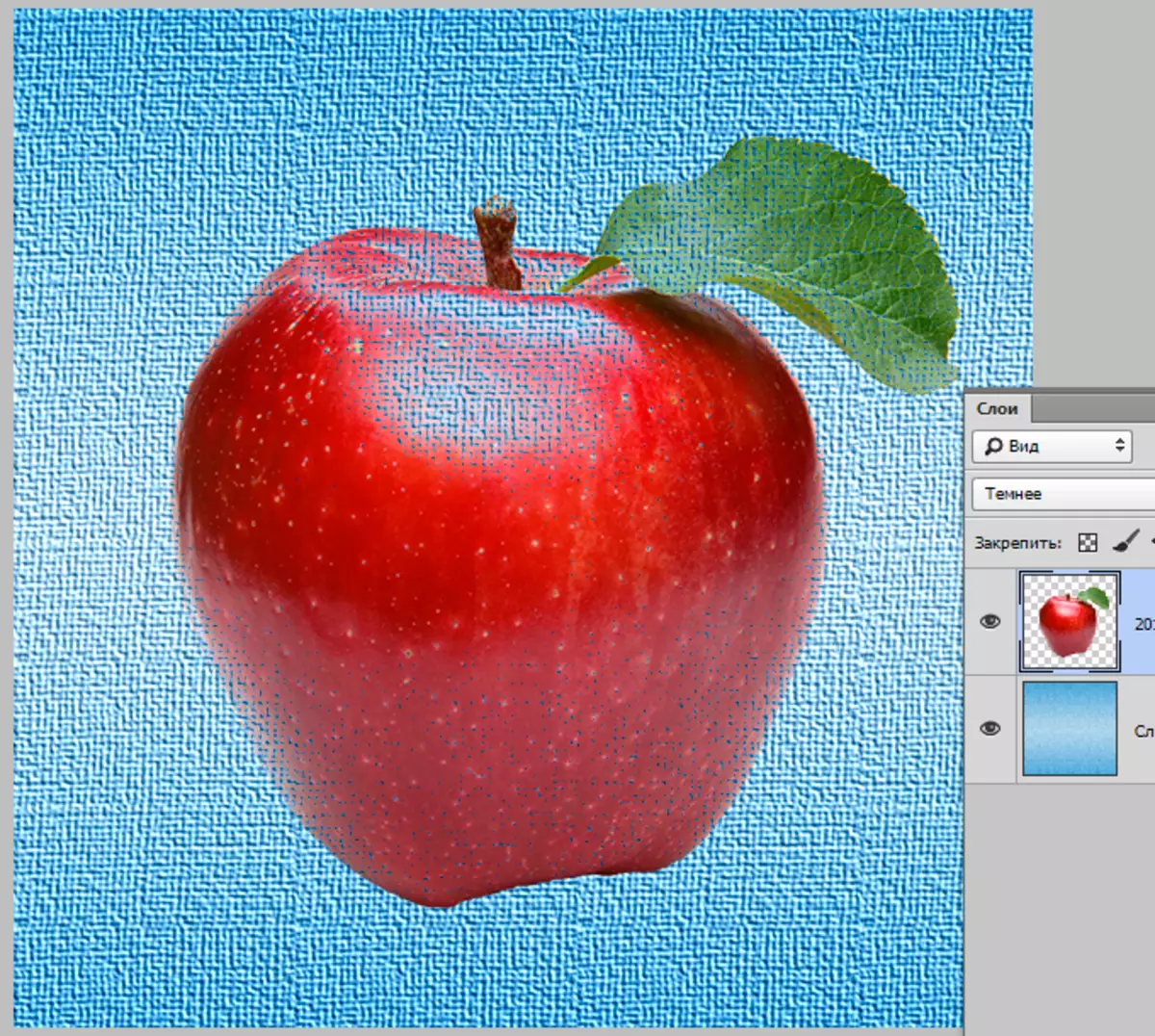
Aditivo
Este grupo contén os seguintes modos: "Luz de substitución", "pantalla", "Fundamento de alivio", "máis lineal máis lixeiro" e "luz".
Os modos relacionados con este grupo aclaran a imaxe e engaden brillo.
"Substituíndo a luz" é un modo cuxa acción é oposta ao modo de modo "Blackout".
Neste caso, o programa compara as capas e deixa só os píxeles máis brillantes.
As sombras fanse máis lixeiras e "suavizadas", é dicir, o máis próximo ao outro.
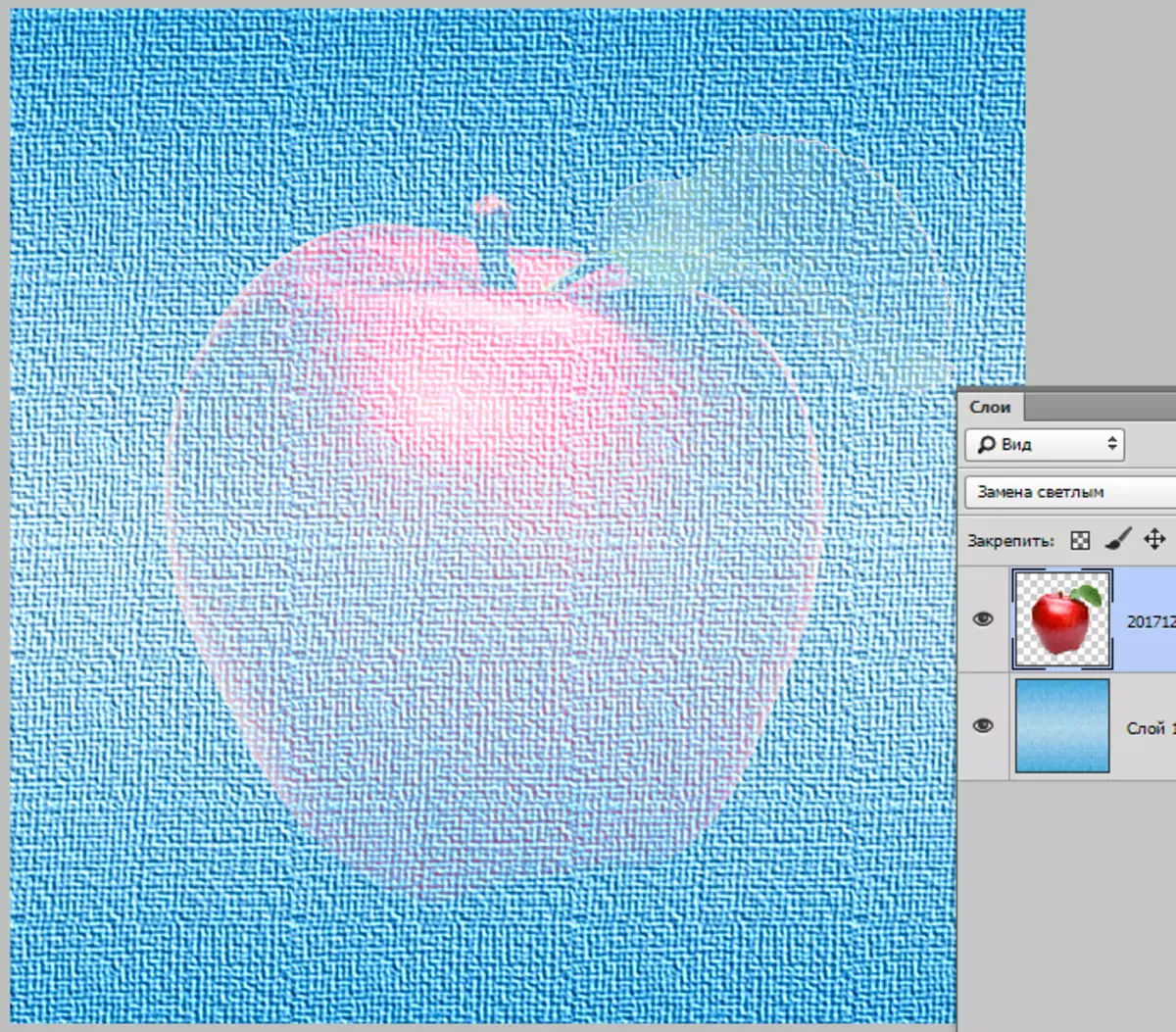
"Pantalla" Pola súa banda, oposto "Multiplicación" .. Ao usar isto, o modo de cor de capa inferior é invertido e multiplicado coas cimas da parte superior.
A imaxe tórnase máis brillante e as últimas sombras sempre serán a fonte máis brillante.
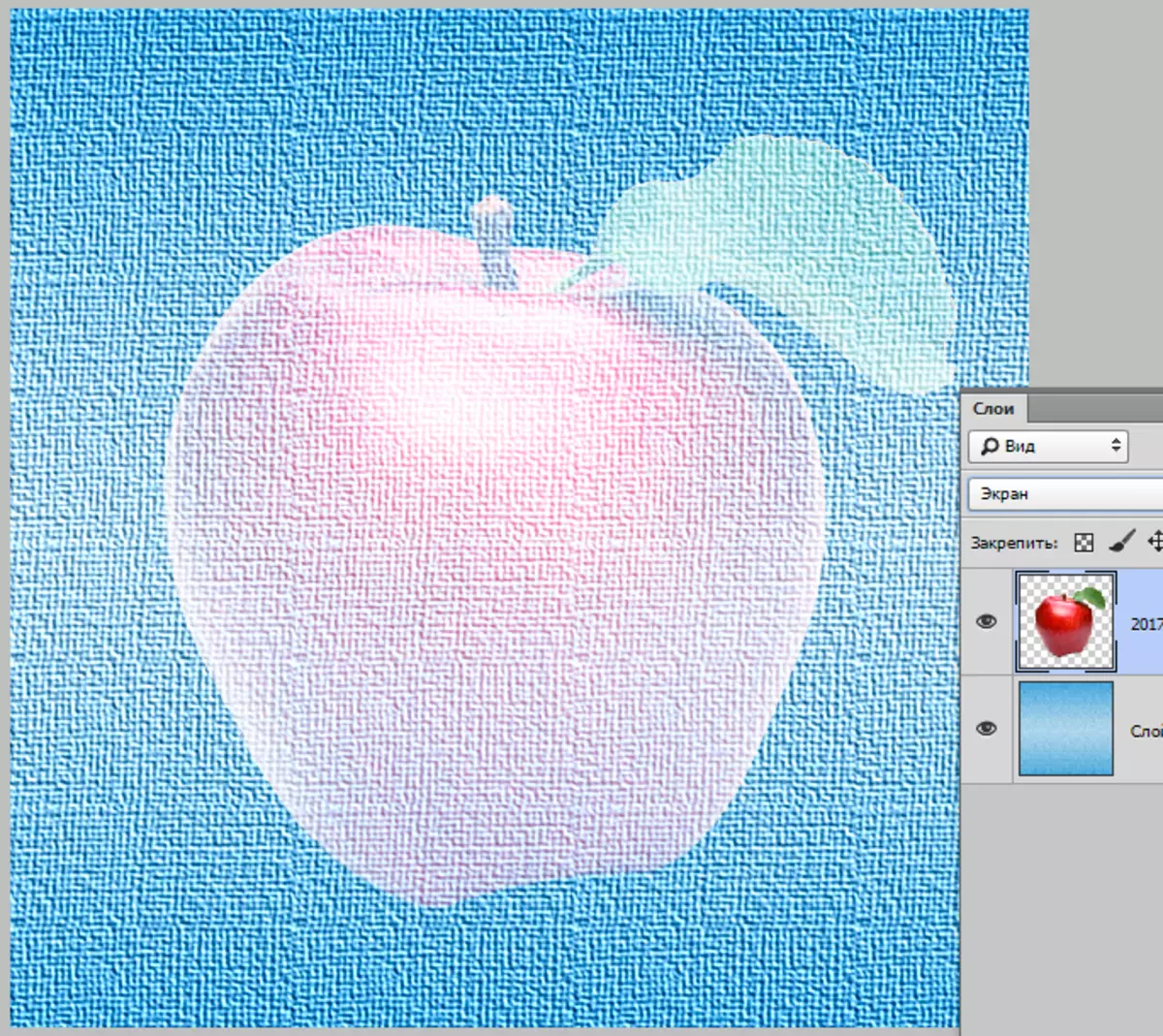
"Lightening the Foundation" .. O uso deste modo dá o efecto das sombras "desvanecidas" da capa inferior. O contraste da imaxe de orixe é reducida e as cores fanse máis lixeiras. Creouse o efecto do brillo.
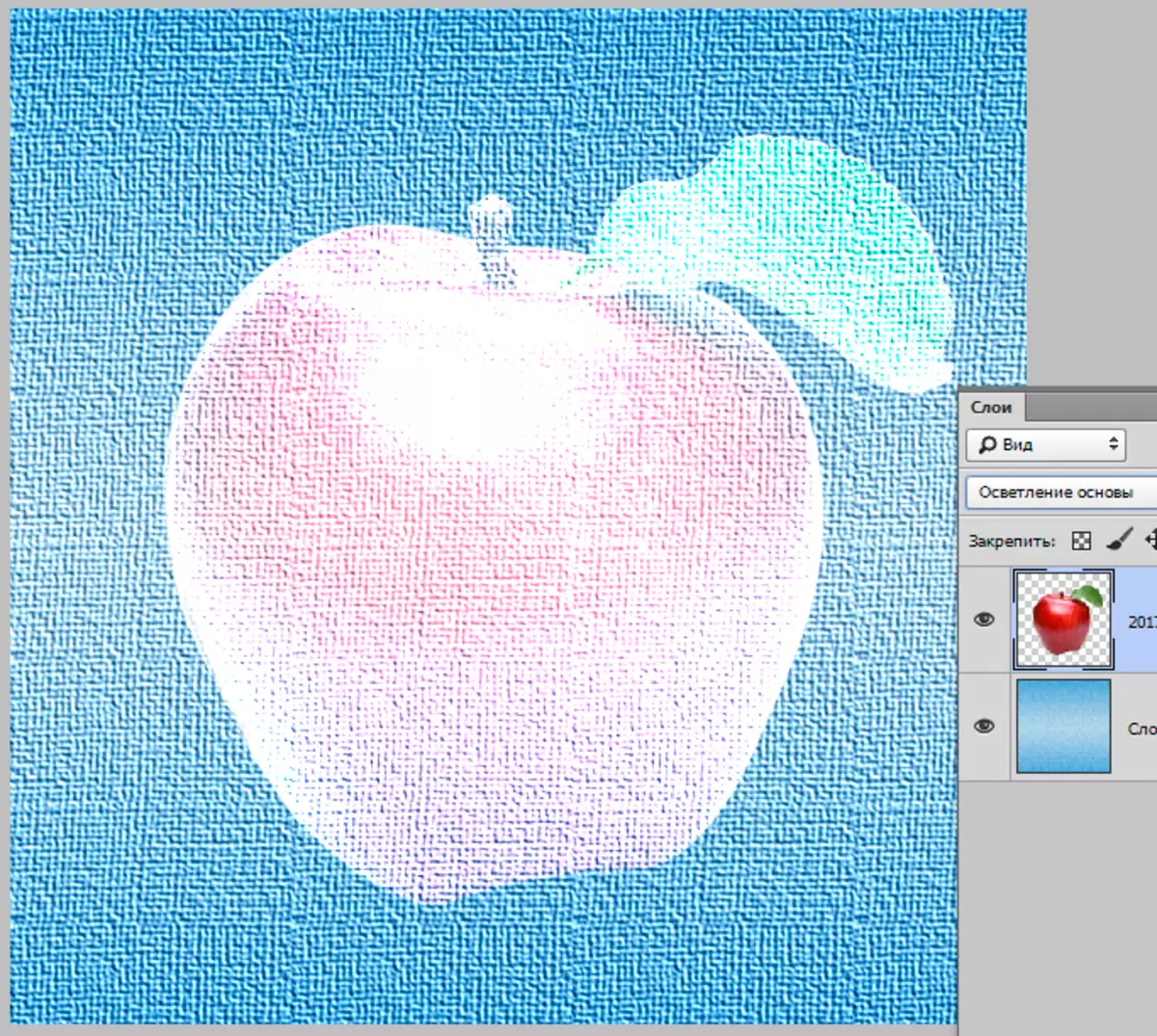
"Dodge lineal" Semellante ao modo "Pantalla" Pero cun impacto máis forte. Os valores de cor aumentan, o que leva a sombras de alivio. O efecto visual é similar á iluminación brillante.
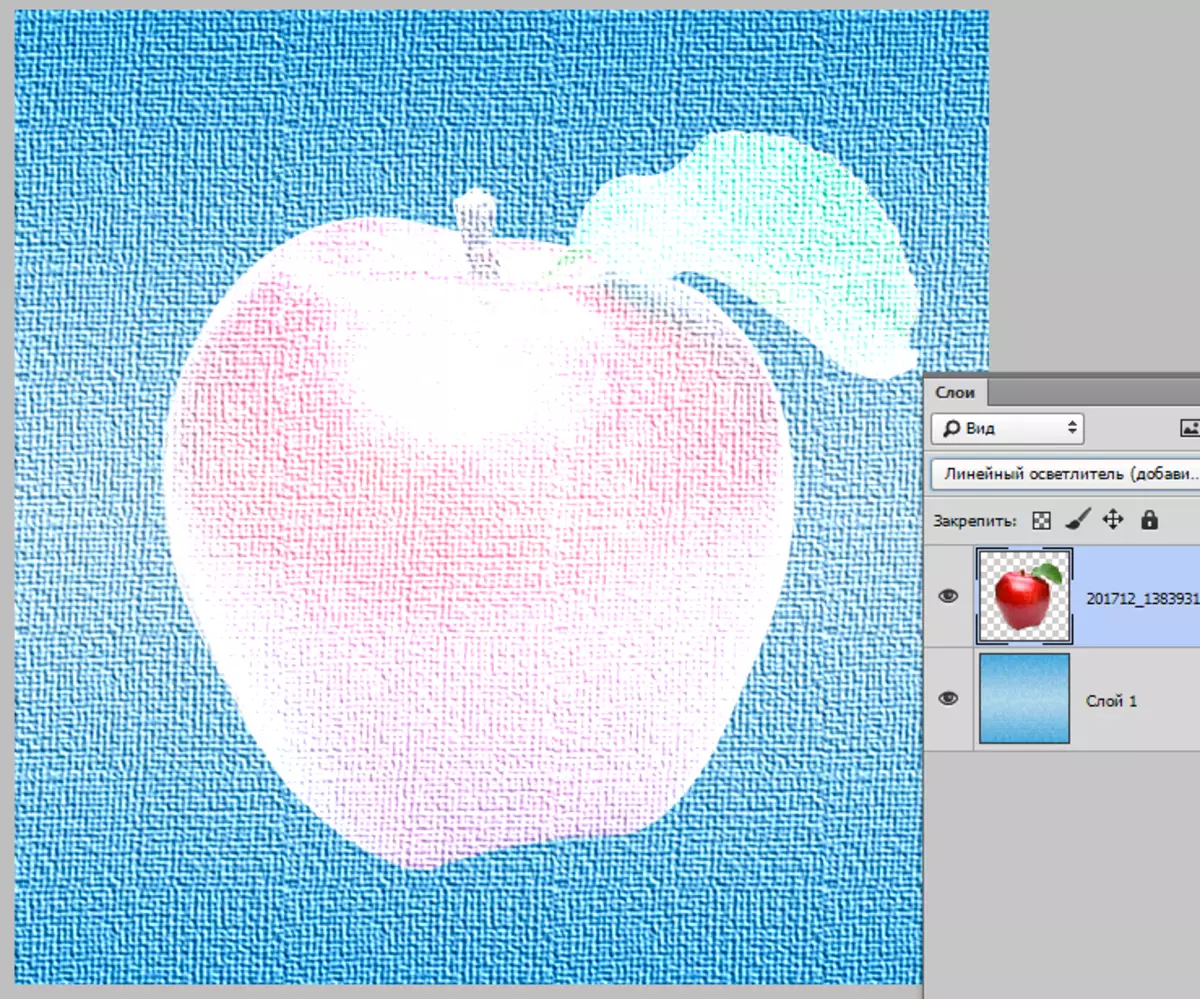
"Isqueiro" .. O modo é o modo oposto "Máis escuro" .. A imaxe segue sendo só os píxeles máis brillantes das dúas capas.
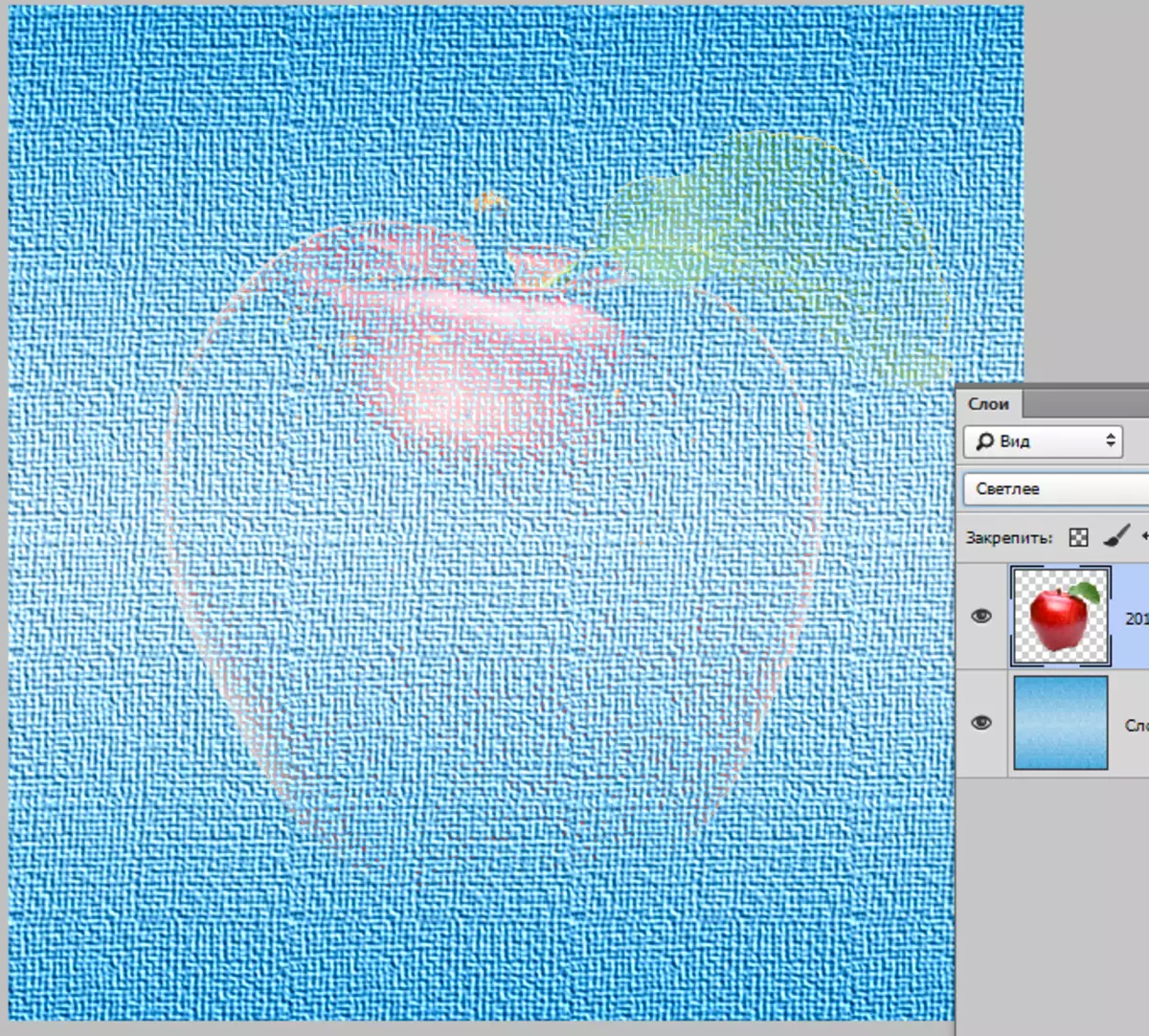
Complexo
Os modos incluídos neste grupo non só aclararán nin escurecerán a imaxe, senón que afectan a toda a gama de sombras.
Son chamados do seguinte xeito: "Superposición", "luz suave", "luz dura", "luz brillante", "luz lineal", "Spotlight" e "Hard Mix".
Estes modos úsanse máis a miúdo para impoñer texturas e outros efectos á imaxe orixinal, polo tanto, por claridade, cambiamos a orde das capas no noso documento educativo.
"Superposición" é un réxime que entretido as propiedades Multiplicación e. "Pantalla".
As cores escuras fanse máis ricas e máis escuras e a luz se volve máis lixeiro. O resultado é un maior contraste da imaxe.
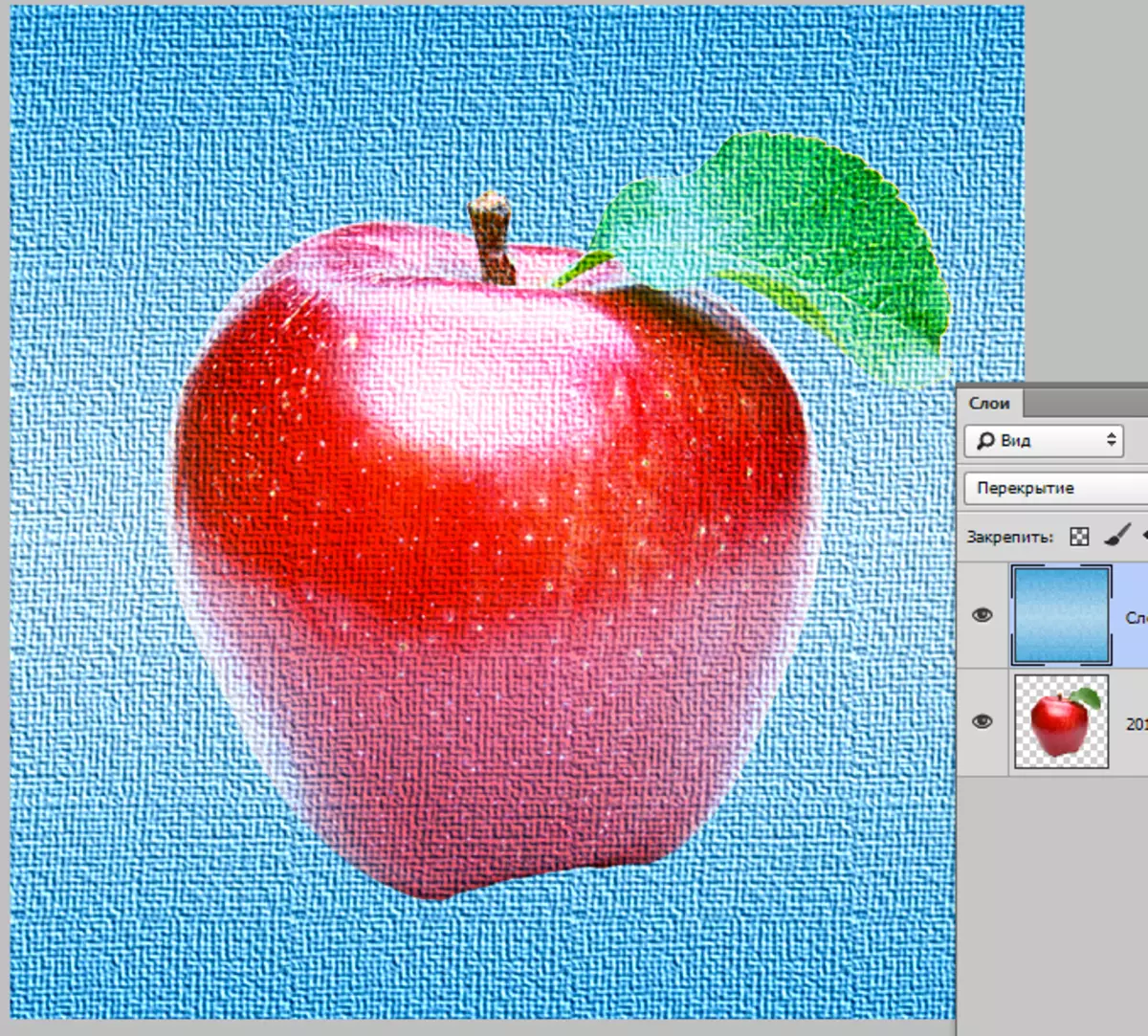
"Luz suave" - Mente menos afiado "Superposición" .. A imaxe neste caso é resaltada pola luz dispersa.

Ao elixir un modo "Luz dura" A imaxe está cuberta cunha fonte de luz máis forte que "Luz suave".
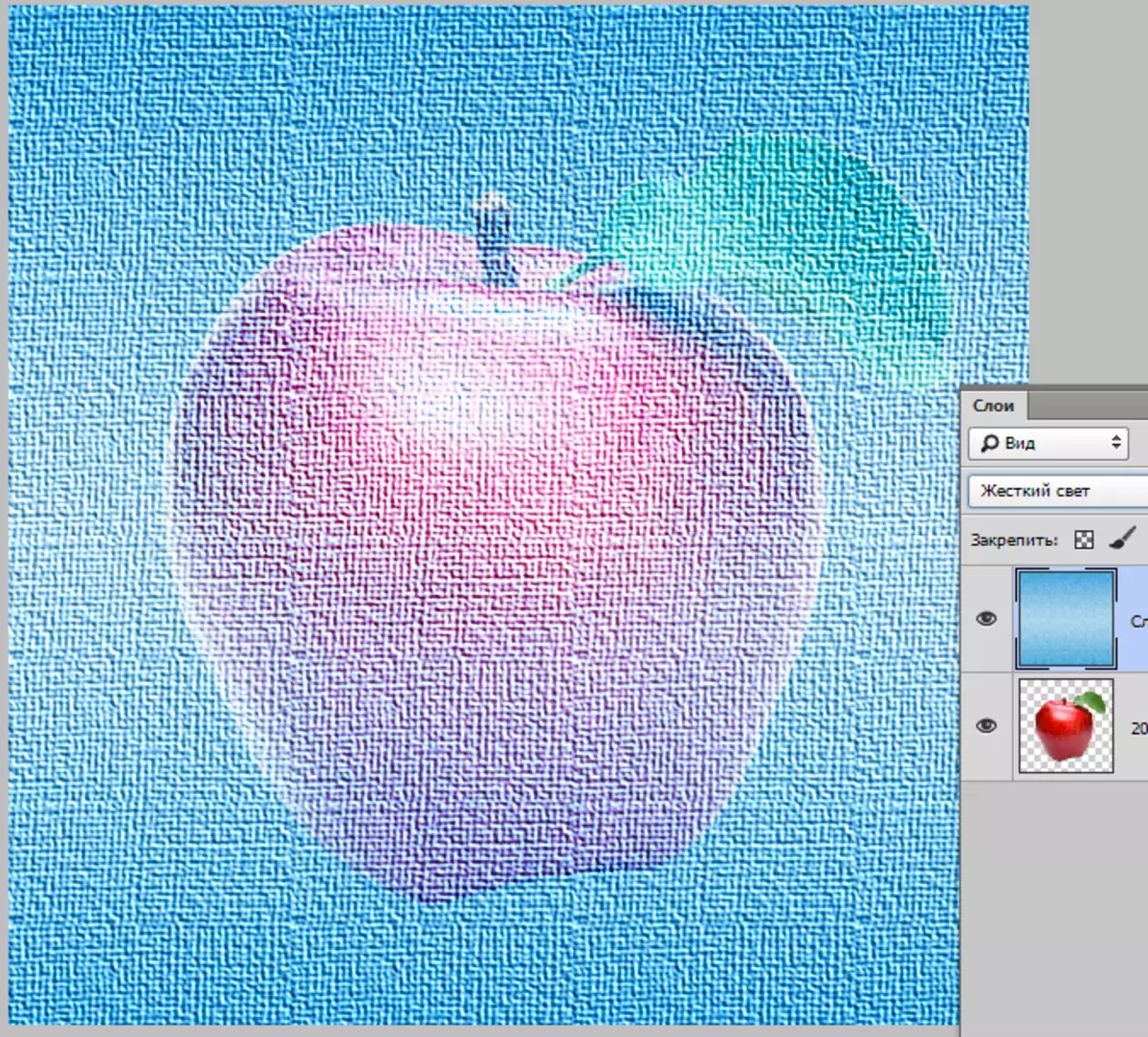
"Luz brillante" Aplica o modo. "Lightening the Foundation" a zonas brillantes e "Dodge lineal" A escuro. Neste caso, o contraste da luz aumenta e a escuridade diminúe.
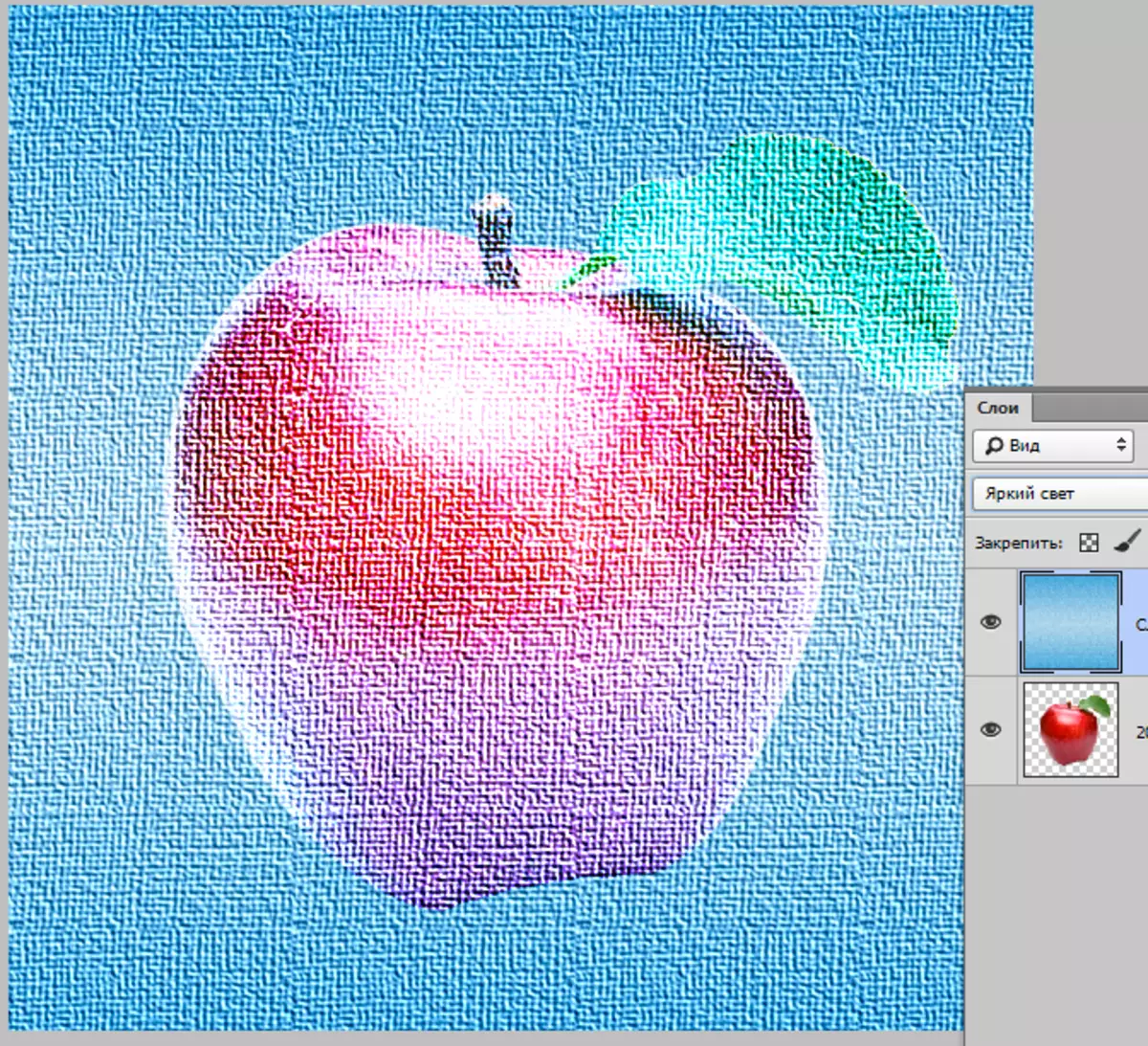
"Luz lineal" O contrario do modo anterior. Aumenta o contraste das sombras escuras e reduce o contraste da luz.

"Spotlight" combina tons claros con modo "Isqueiro" e escuro - coa axuda do modo "Máis escuro".
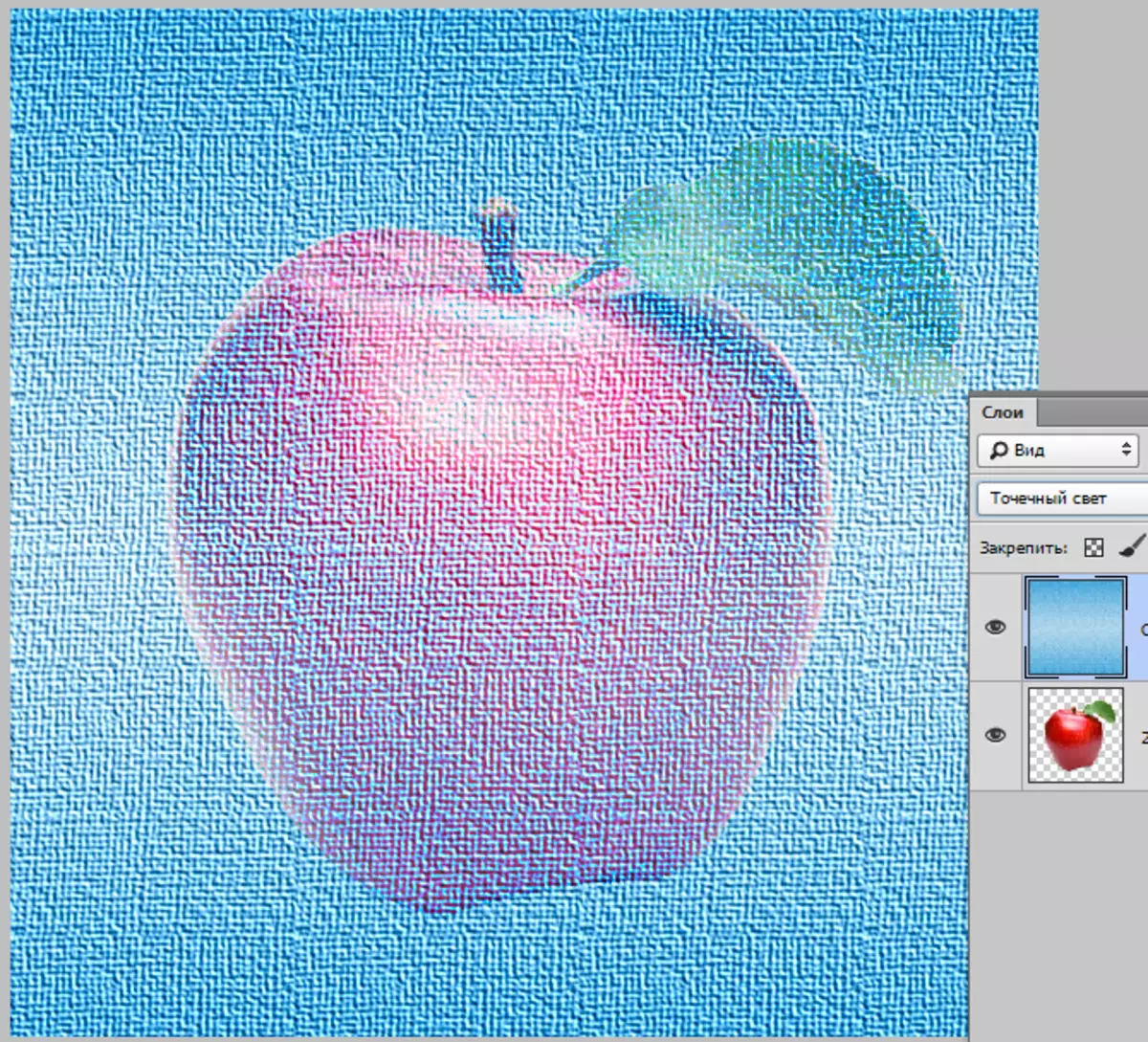
"Mestura dura" afecta as seccións de luz con réxime "Lightening the Foundation" e sobre o réxime escuro "Diminuíndo a fundación" .. Ao mesmo tempo, o contraste na imaxe alcanza como alto nivel que poden aparecer aberraciones de cor.
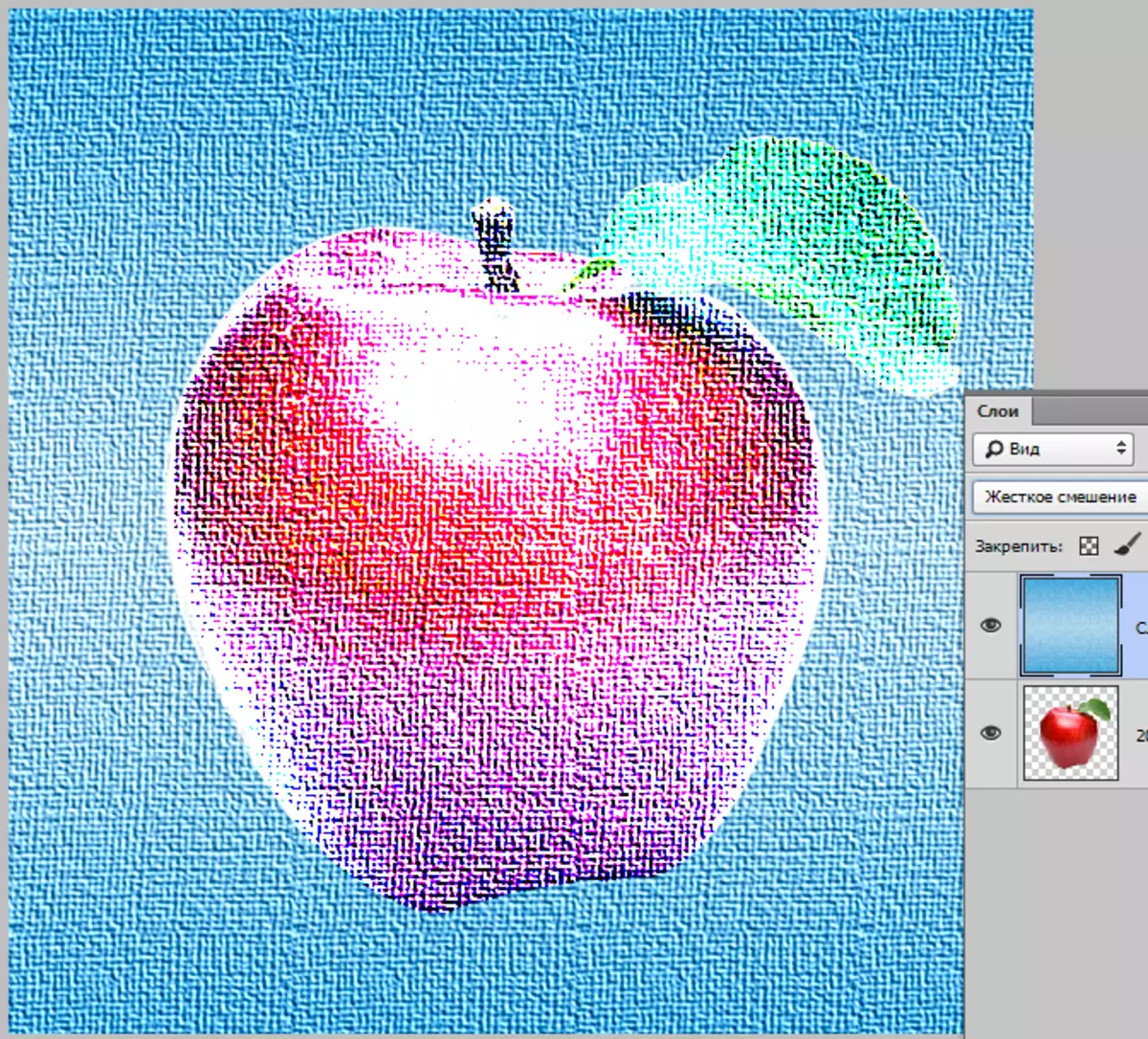
Diferenza.
Este grupo contén modos que crean novos tons en función das características de diferenza das capas.
Os modos son tales: "Diferenza", "Exception", "Subtracción" e "dividida".
"Diferenza" Funciona así: o píxel branco na capa superior inverte o píxel do suxeito na parte inferior, o píxel negro na capa superior deixa o suxeito ao píxel inalterado, a coincidencia de píxeles ao final dá cor negra.
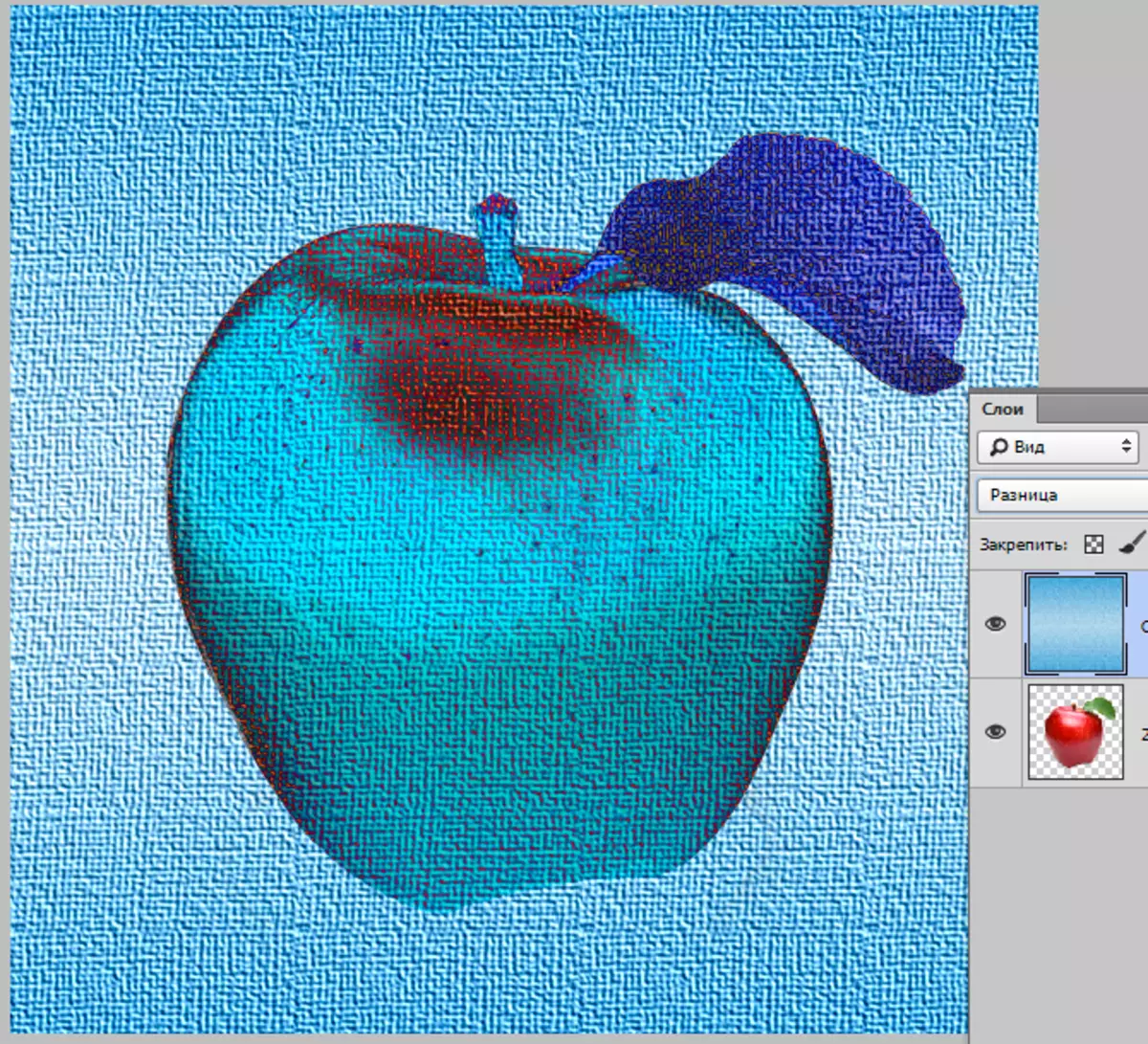
"Excepción" funciona igual que "Diferenza" , Pero o nivel de contraste é menor.
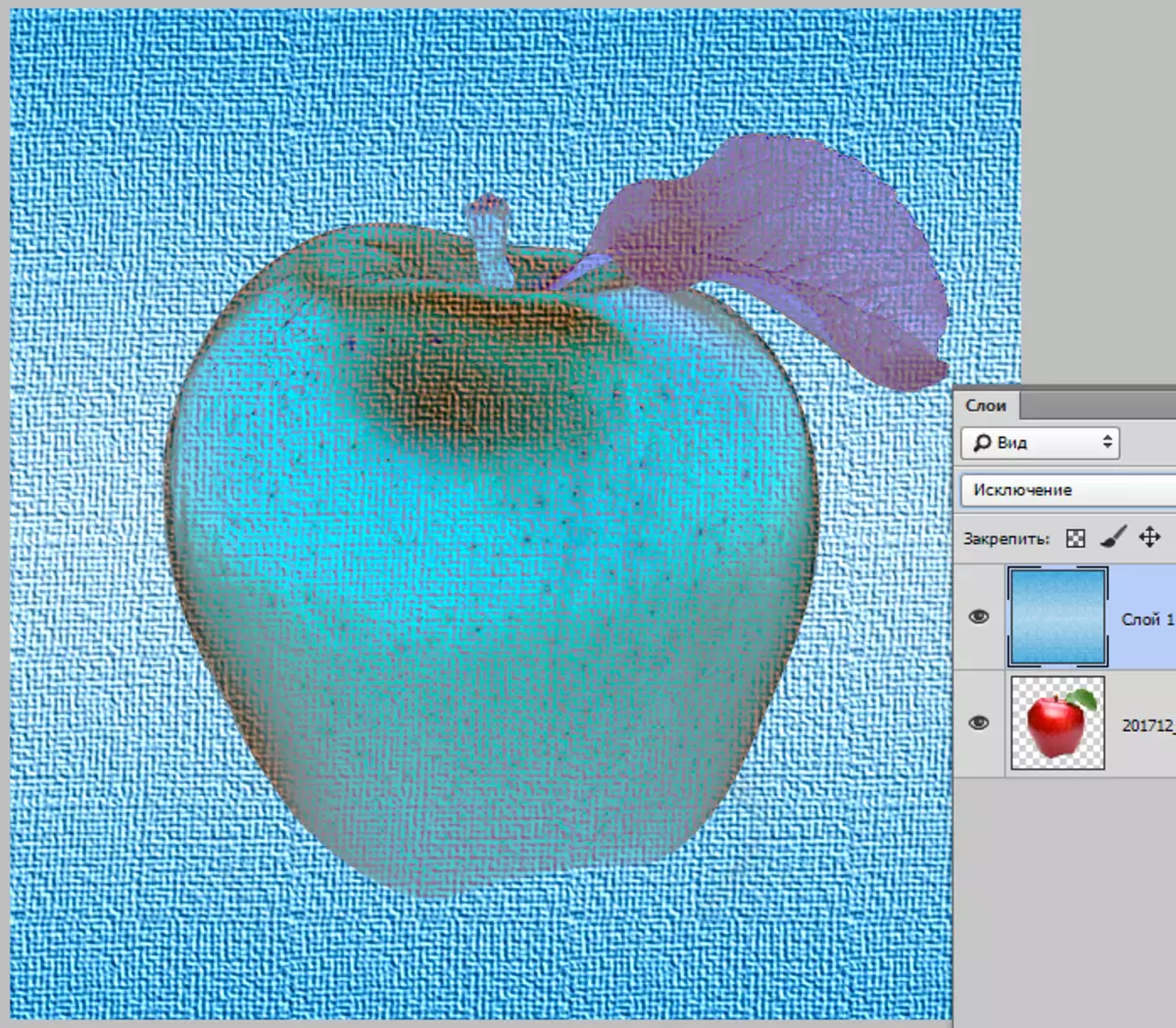
"Subtracción" Cambios e mestura as cores do seguinte xeito: As cores da capa superior son restas das cimas da parte superior e, nas seccións negras da cor, será o mesmo que na capa inferior.
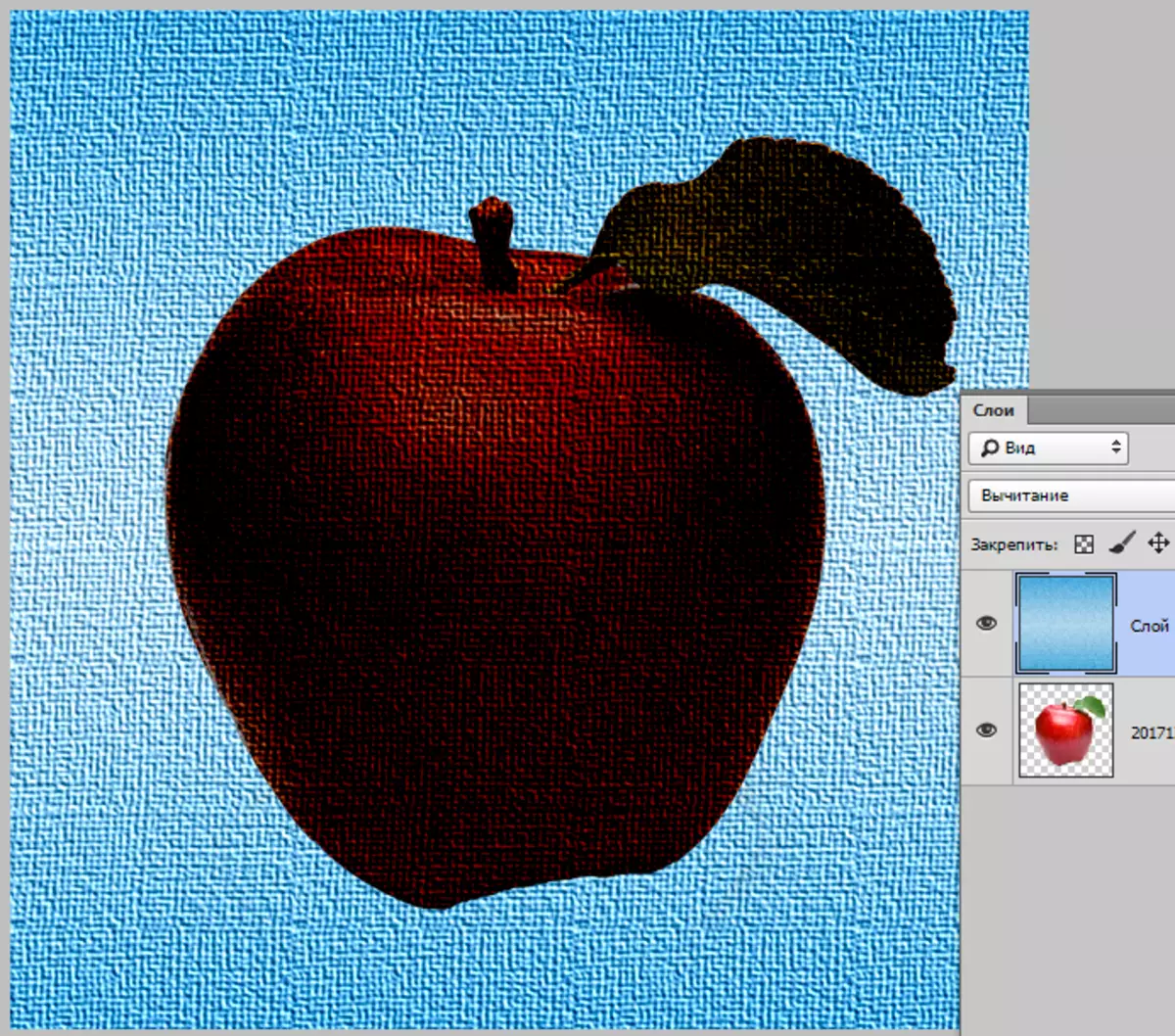
"Dividir" Como se queda claro do título, divide os valores numéricos das sombras da capa superior sobre os valores numéricos das sombras do menor. Ao mesmo tempo, as cores poden cambiar drasticamente.
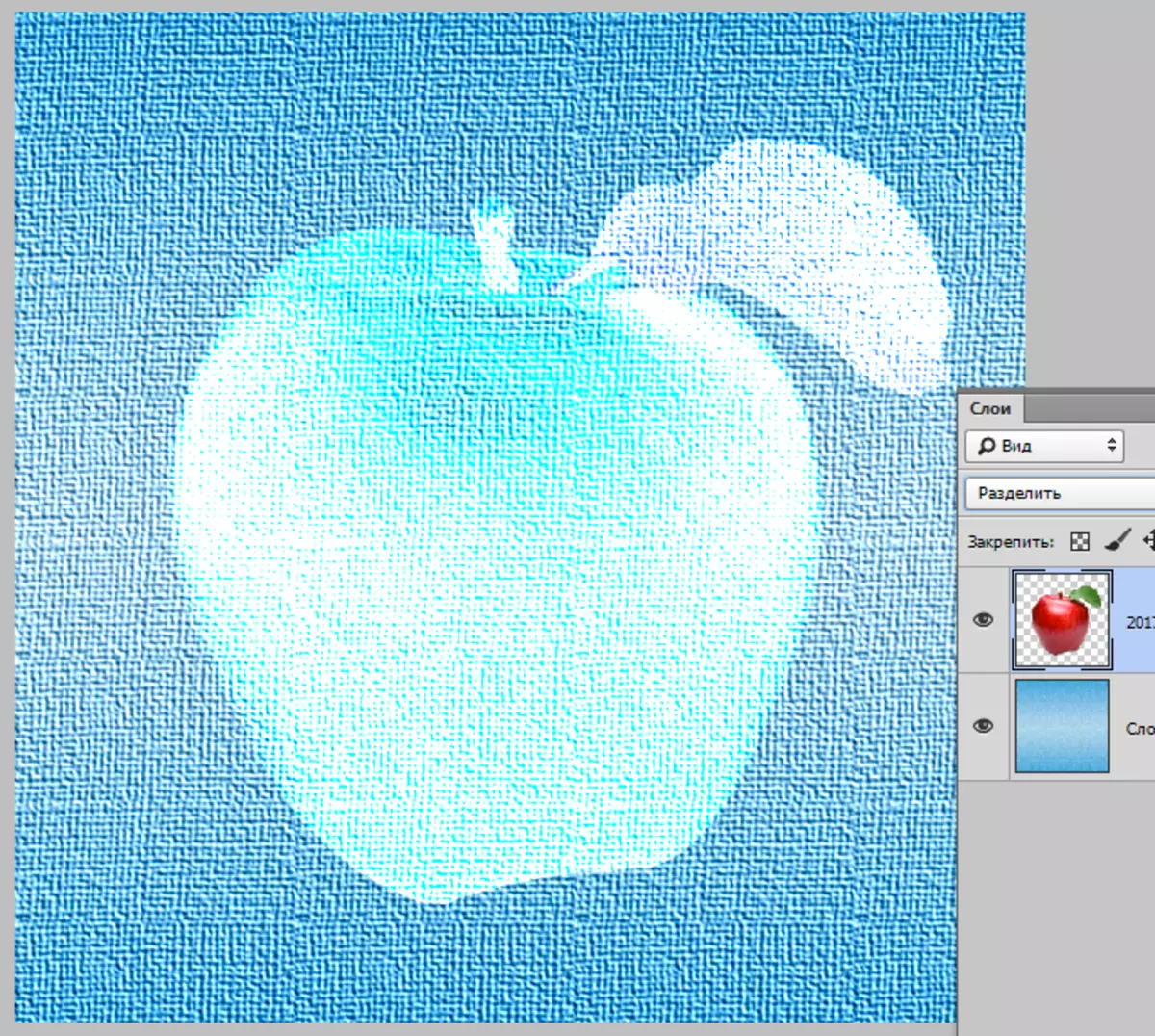
HSL.
Os modos combinados neste grupo permítenlle editar as características da cor da imaxe, como brillo, saturación e ton de cor.
Modos no grupo: "Tone de cor", "Saturación", "cor" e "brillo".
"Ton de cor" Dá unha imaxe ao ton da capa superior e á saturación e brillo - o fondo.
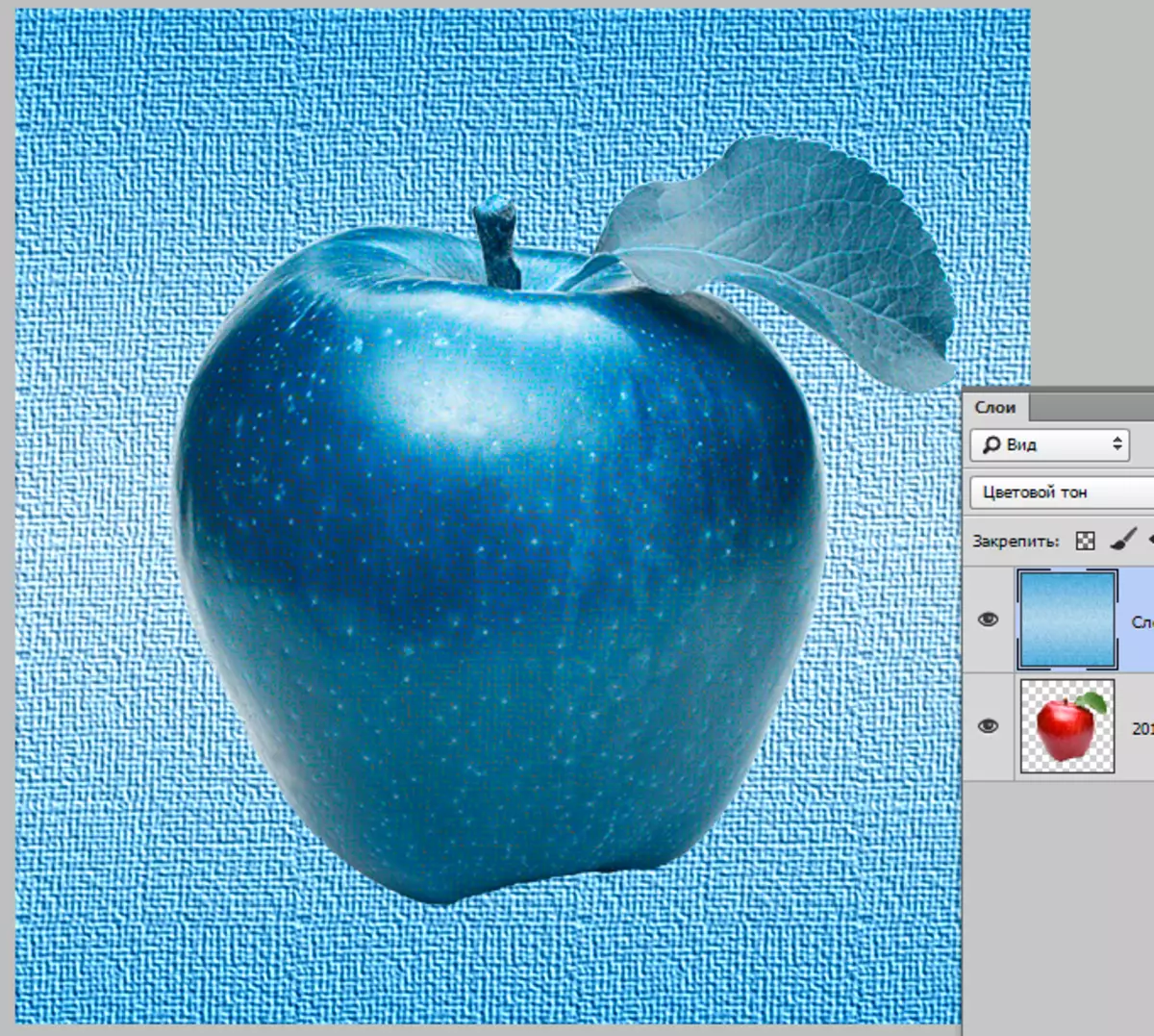
"Saturación" .. Aquí está a mesma situación, pero só a saturación. Ao mesmo tempo, as cores brancas, negras e grises contidas na capa superior desactivarán a imaxe de resultado.
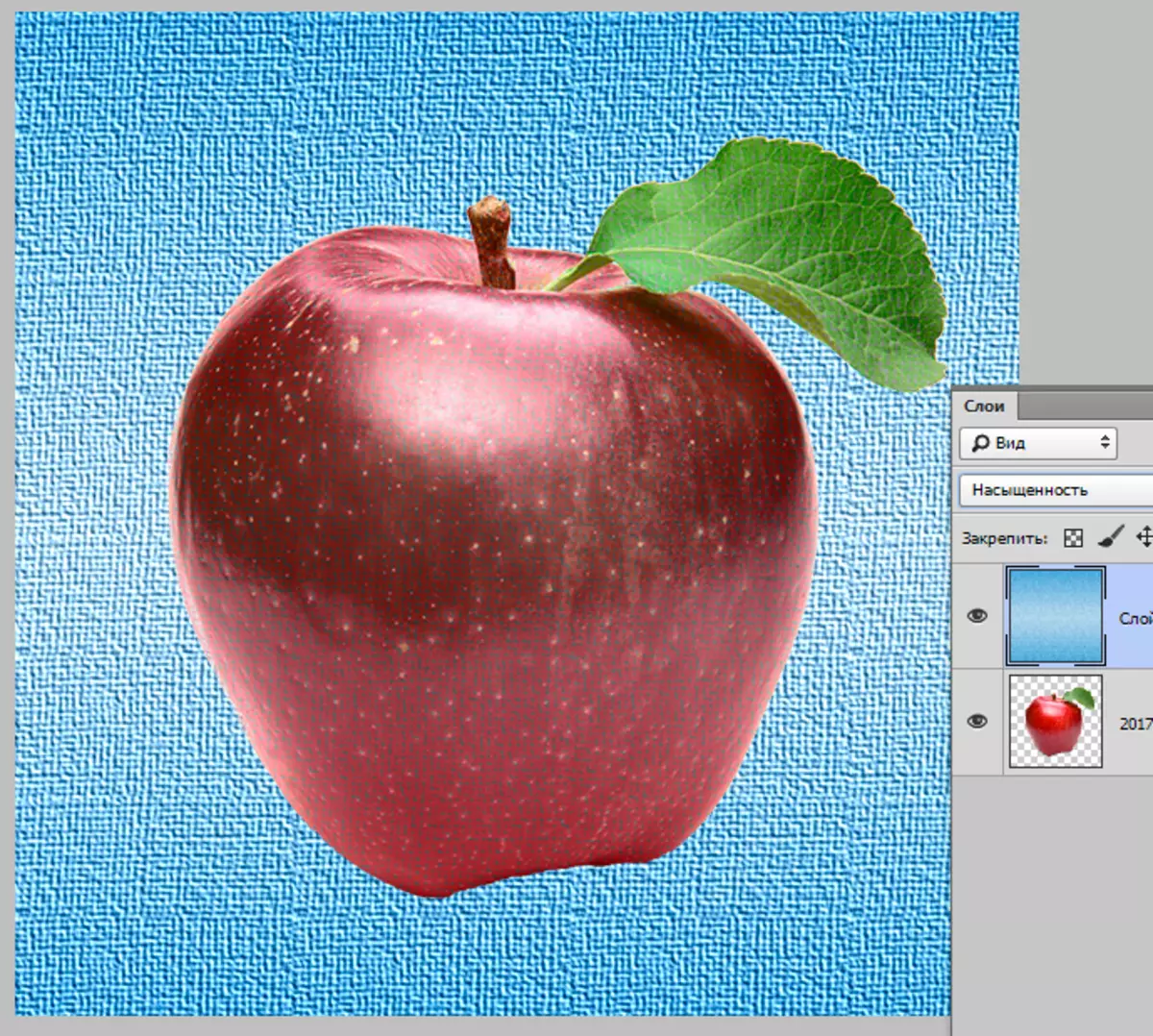
"Cor" Dá o ton final de imaxe e saturación da capa superposta, son o brillo que segue sendo o mesmo que sobre o tema.
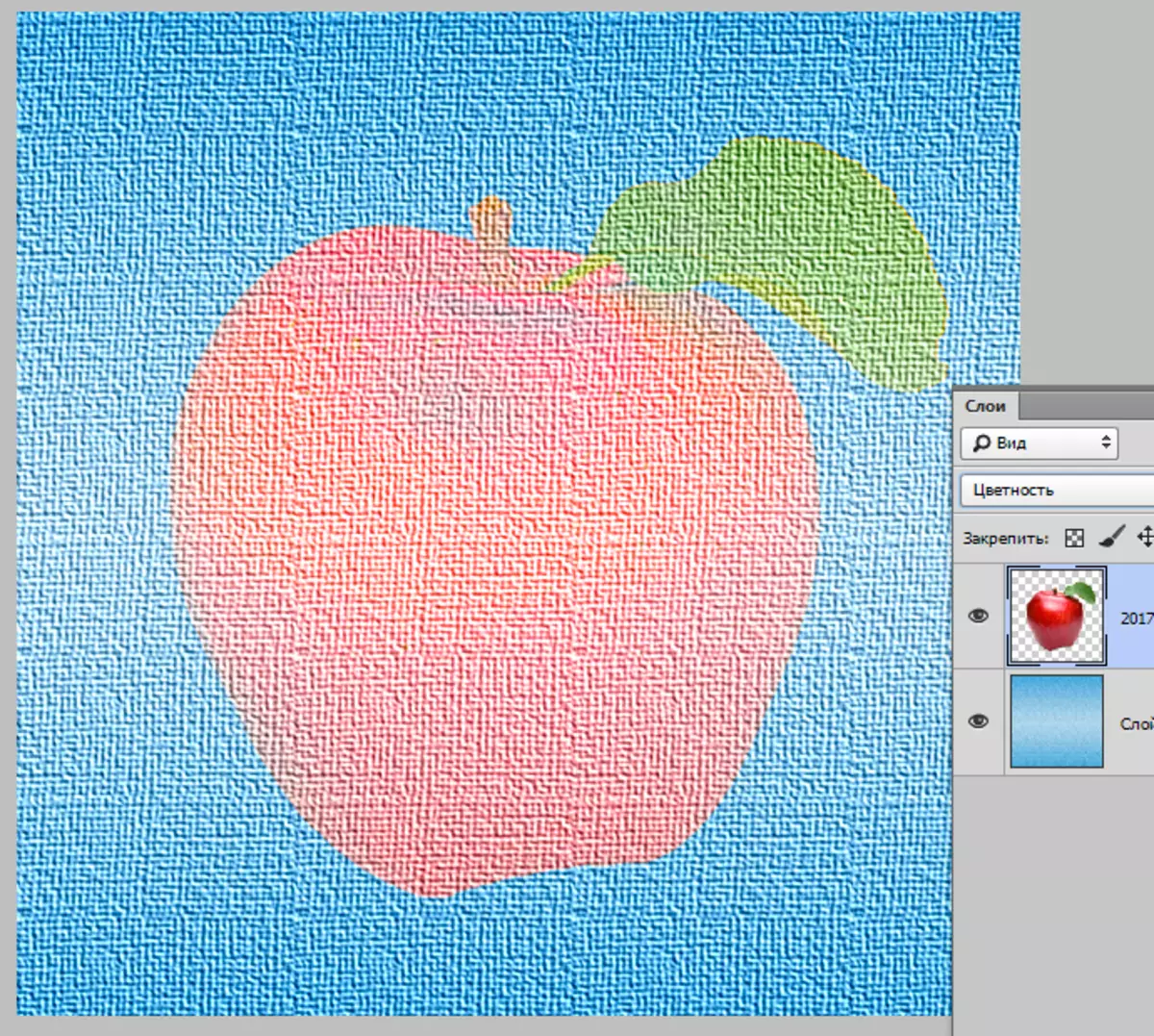
"Brillo" O brillo da capa inferior dá a imaxe, mantendo o ton de cor e a saturación do menor.

Os modos de imposición de capa en Photoshop permiten obter resultados moi interesantes no seu traballo. Asegúrese de usalos e boa sorte na creatividade!
